写在前面
本文记录用python+selenium爬取网易云音乐评论,将其保存在文本文档中,每首歌评论用歌名命名。
爬取的网站:https://music.163.com/
抓取效果如图:
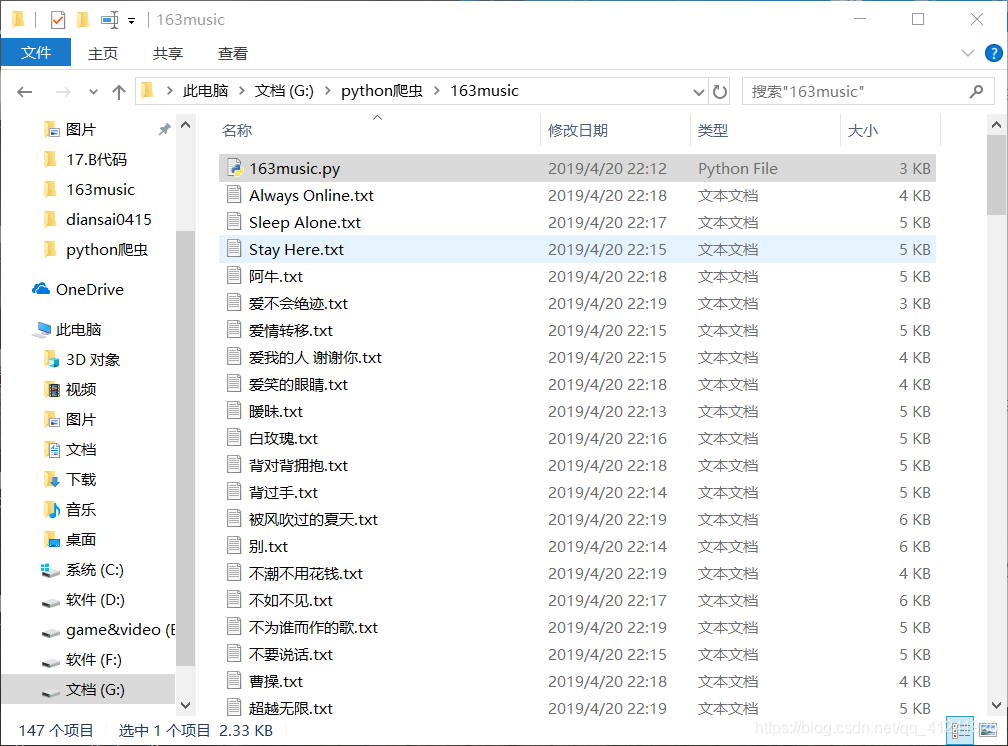
使用的工具和编辑环境
- python 3.6;
- selenium库,chrome浏览器;
- 编辑器:sublime text3
selenium安装可以直接pip:
pip install selenium
使用chrome浏览器需要下载chromedriver,地址:https://sites.google.com/a/chromium.org/chromedriver/downloads
如果上面链接需要翻墙的话可以试试这个:
http://chromedriver.storage.googleapis.com/index.html
下载完成之后放在chrome浏览器的安装目录下就行了。
如下图: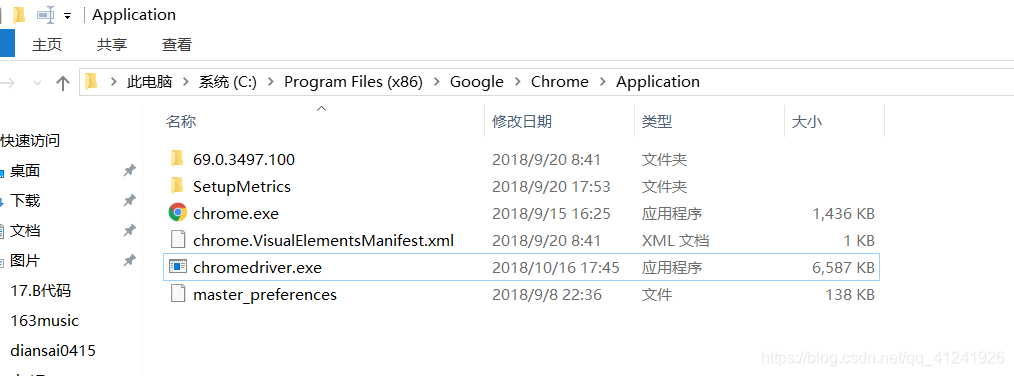
接下来就可以愉快的进行驱动浏览器了!
selenium库的基本使用
驱动浏览器:
from selenium import webdriver
from selenium.webdriver.common.keys import Keys
url = 'https://www.baidu.com/'
browser = webdriver.Chrome()
browser.get(url)
input = browser.find_element_by_xpath('//*[@id="kw"]')
input.send_keys('selenium')
input.send_keys(Keys.ENTER)
可以看到,自己的chrome打开了并百度搜索了selenium
无头浏览器模式
chrome较高版本有提供无头浏览器模式,这样我们再使用selenium爬虫的时候可以减少系统资源的消耗,而且利用selenium爬虫本身就是为了解决一些动态加载网站难以爬取的问题,不需要我们看到浏览器运行过程。(本人发现网易云首页就是动态加载的,直接用requests方法获取的html和在网站上查看的不一样,大家可以试一下)
好了,怎么使用无头模式呢,这样:
from selenium import webdriver
chrome_options = webdriver.ChromeOptions()
# 使用headless无界面浏览器模式
chrome_options.add_argument('--headless')
chrome_options.add_argument('--disable-gpu')
# 启动浏览器,获取网页源代码
browser = webdriver.Chrome(chrome_options=chrome_options)
browser.get('https://www.baidu.com/')
print(browser.page_source)
browser.quit()
可以看到浏览器图形界面没有打开但是打印出了网页源代码:
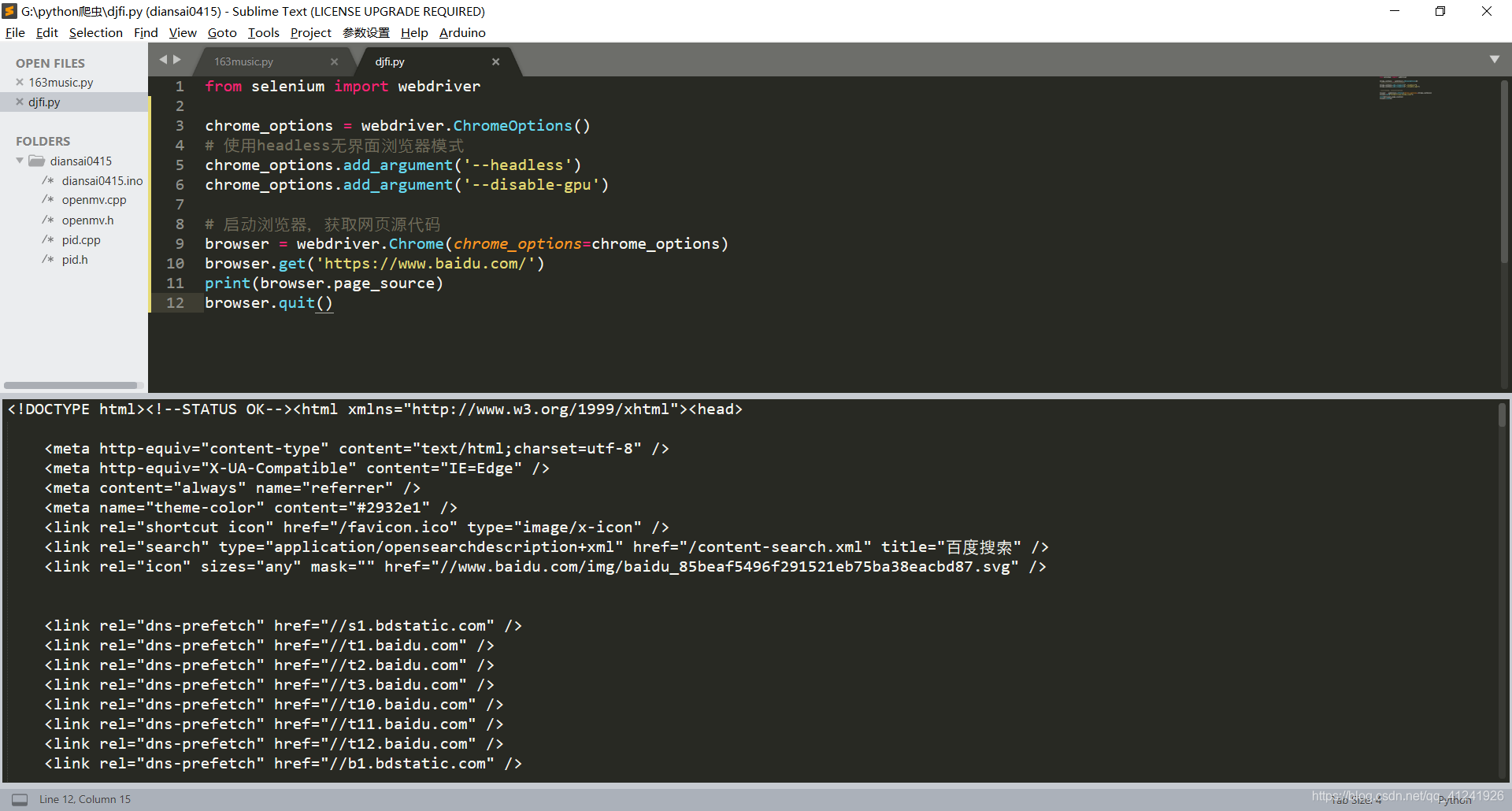
了解selenium更多用法,推荐这篇博客:Python 爬虫基础Selenium库的使用(二十二01)
那么我们现在就来爬取网易云吧!
爬取网易云音乐评论
1 网站分析
我们要爬取歌曲的评论,先看看歌手页长这样:
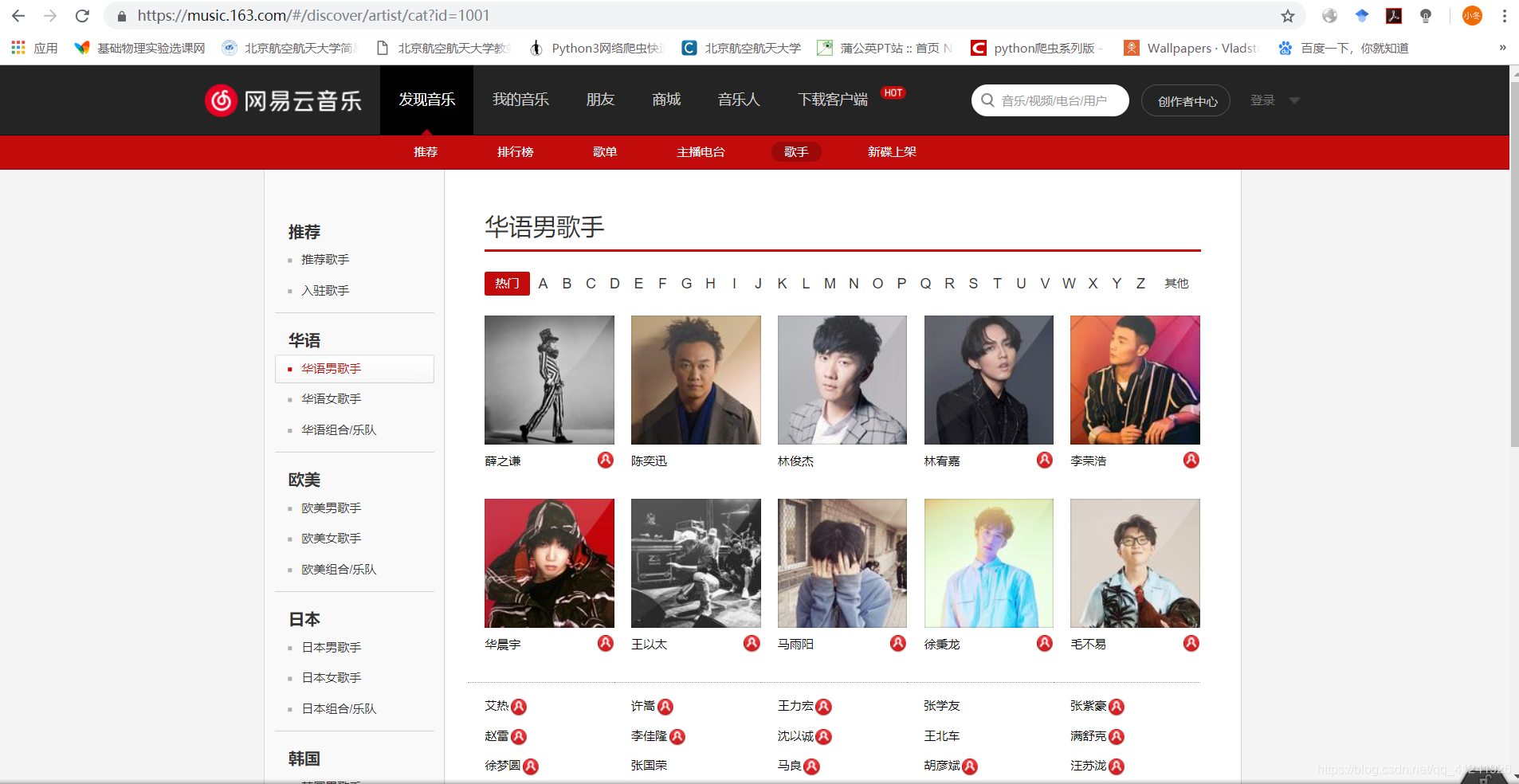
点进去各个歌手的主页,不难发现每个歌手主页的链接格式如下:
https://music.163.com/#/artist?id=5781
https://music.163.com/#/artist?id=2116
https://music.163.com/#/artist?id=3684
前半部分相同,只是不同的歌手id有所不同,那么我们就可以通过记录你想要爬取的歌手的id来构建目标网页链接了:
ids = ['5781', '2116', '3684']
self.singer_urls = []
for each in self.ids:
self.singer_urls.append('https://music.163.com/#/artist?id=' + each)
print('要爬取的歌手id有:'+ each)
把id改成你自己想要爬取的歌手的就好。
我们再分析歌手主页:
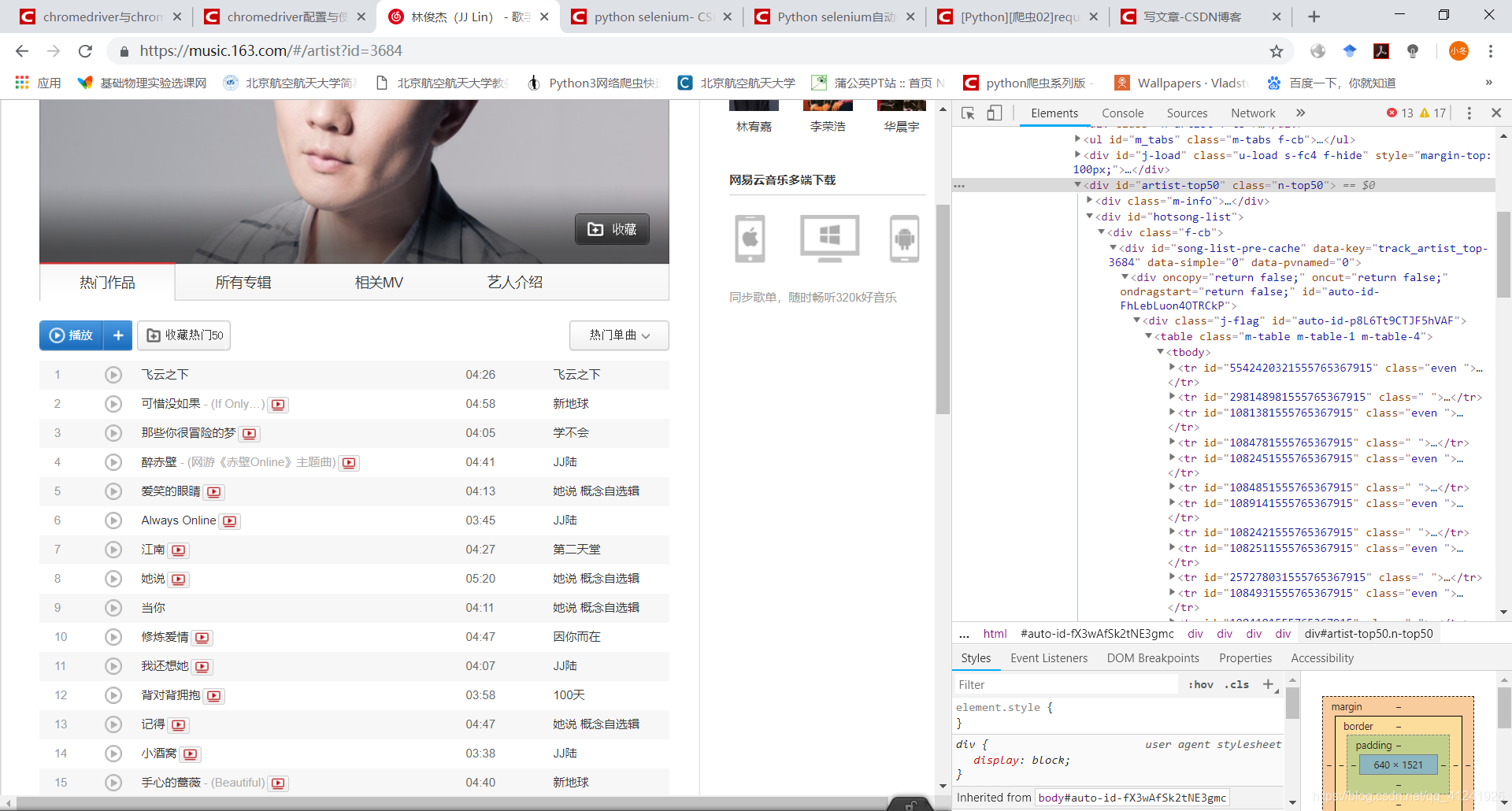
发现歌曲列表属性为m-table m-table-1 m-table-4的 table 标签下,这里我们使用selenium中的xpath查找方法。这有个博客总结的不错:网络爬虫基础-Xpath语法(一)
直接查找保存每首歌的链接:
items = self.browser.find_elements_by_xpath('//table[@class = "m-table m-table-1 m-table-4"]/tbody/tr//span[@class = "txt"]/a')
for item in items:
href = item.get_attribute('href')
song_urls.append(href)
print('要爬取的歌曲地址有'+ href)
然后再看每首歌的主页面:
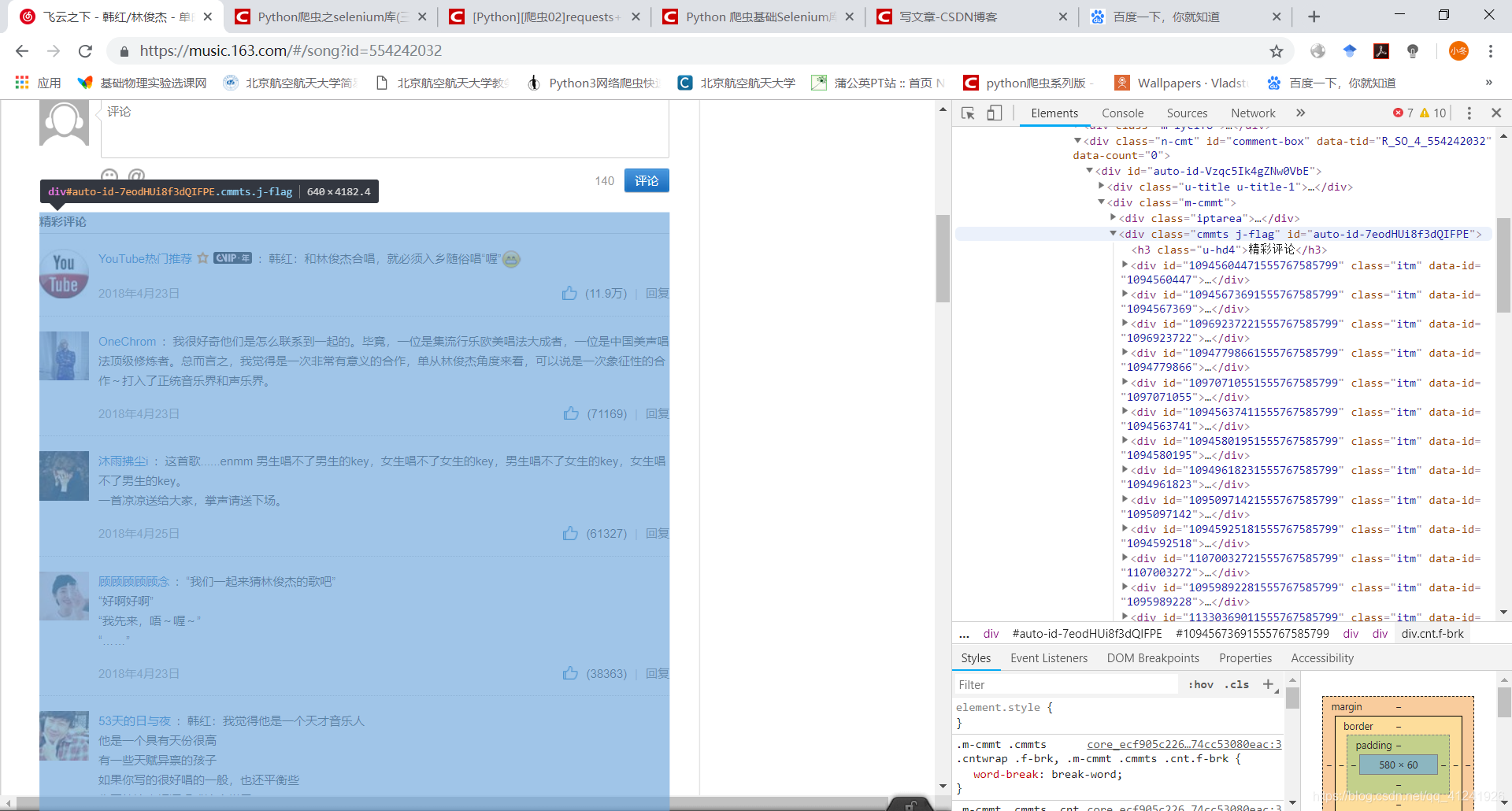
评论列表都在 <div class = “cmmts j-flag”> 这个标签下,我们直接取出即可,然后别忘了在这个页面的顶部拿到歌曲的歌名作为最后保存文件的文件名。
count = 0
for url in self.song_urls:
comments = []
self.browser.get(url)
try:
self.browser.switch_to.frame('g_iframe') #记得切换到所要找的元素所在的frame,不然会找不到元素,这里有的网页不需要切换,所以使用try
except:
pass
song_name = self.browser.find_element_by_xpath('//div[@class = "tit"]/em')
items = self.browser.find_elements_by_xpath('//div[@class = "cmmts j-flag"]//div[@class = "cntwrap"]/div/div[@class = "cnt f-brk"]')
#写入文件
with open(song_name.text + '.txt', 'a+', encoding = 'utf-8') as f:
for item in items:
f.writelines(item.text + '\n')
#print(item.text)
print('当前正在抓取歌曲:“{}”的评论'.format(song_name.text))
print('已完成:%{}'.format(count/len(self.song_urls)*100))
count += 1
由于我是编写类代码的,上面代码直接是截取的,所以可能很多带了self,后面我把所有代码贴出来,不想用类的方式编写也是可以的,稍微改一下。
2 全部代码
from selenium import webdriver
import time
class music163(object):
"""docstring for 163music"""
def __init__(self):
self.song_urls = []
self.ids = ['5781', '2116', '3684']
self.singer_urls = []
for each in self.ids:
self.singer_urls.append('https://music.163.com/#/artist?id=' + each)
print('要爬取的歌手id有:'+ each)
chrome_options = webdriver.ChromeOptions()
# 使用headless无界面浏览器模式
chrome_options.add_argument('--headless')
chrome_options.add_argument('--disable-gpu')
# 启动浏览器,获取网页源代码
self.browser = webdriver.Chrome(chrome_options=chrome_options)
def get_music_url(self):
for url in self.singer_urls:
self.browser.get(url)
self.browser.switch_to.frame('g_iframe')
items = self.browser.find_elements_by_xpath('//table[@class = "m-table m-table-1 m-table-4"]/tbody/tr//span[@class = "txt"]/a')
for item in items:
href = item.get_attribute('href')
self.song_urls.append(href)
print('要爬取的歌曲地址有'+ href)
def get_comment(self):
count = 0
for url in self.song_urls:
comments = []
self.browser.get(url)
time.sleep(1)
try:
self.browser.switch_to.frame('g_iframe')
except:
pass
song_name = self.browser.find_element_by_xpath('//div[@class = "tit"]/em')
items = self.browser.find_elements_by_xpath('//div[@class = "cmmts j-flag"]//div[@class = "cntwrap"]/div/div[@class = "cnt f-brk"]')
#写入文件
with open(song_name.text + '.txt', 'a+', encoding = 'utf-8') as f:
for item in items:
f.writelines(item.text + '\n')
#print(item.text)
print('当前正在抓取歌曲:“{}”的评论'.format(song_name.text))
print('已完成:%{}'.format(count/len(self.song_urls)*100))
count += 1
def main(self):
self.get_music_url()
self.get_comment()
print('下载完成')
self.browser.quit()
if __name__ == '__main__':
spider = music163()
spider.main()
单进程爬取而且使用驱动浏览器的方式,速度可能比较慢,休息会儿,马上就好。
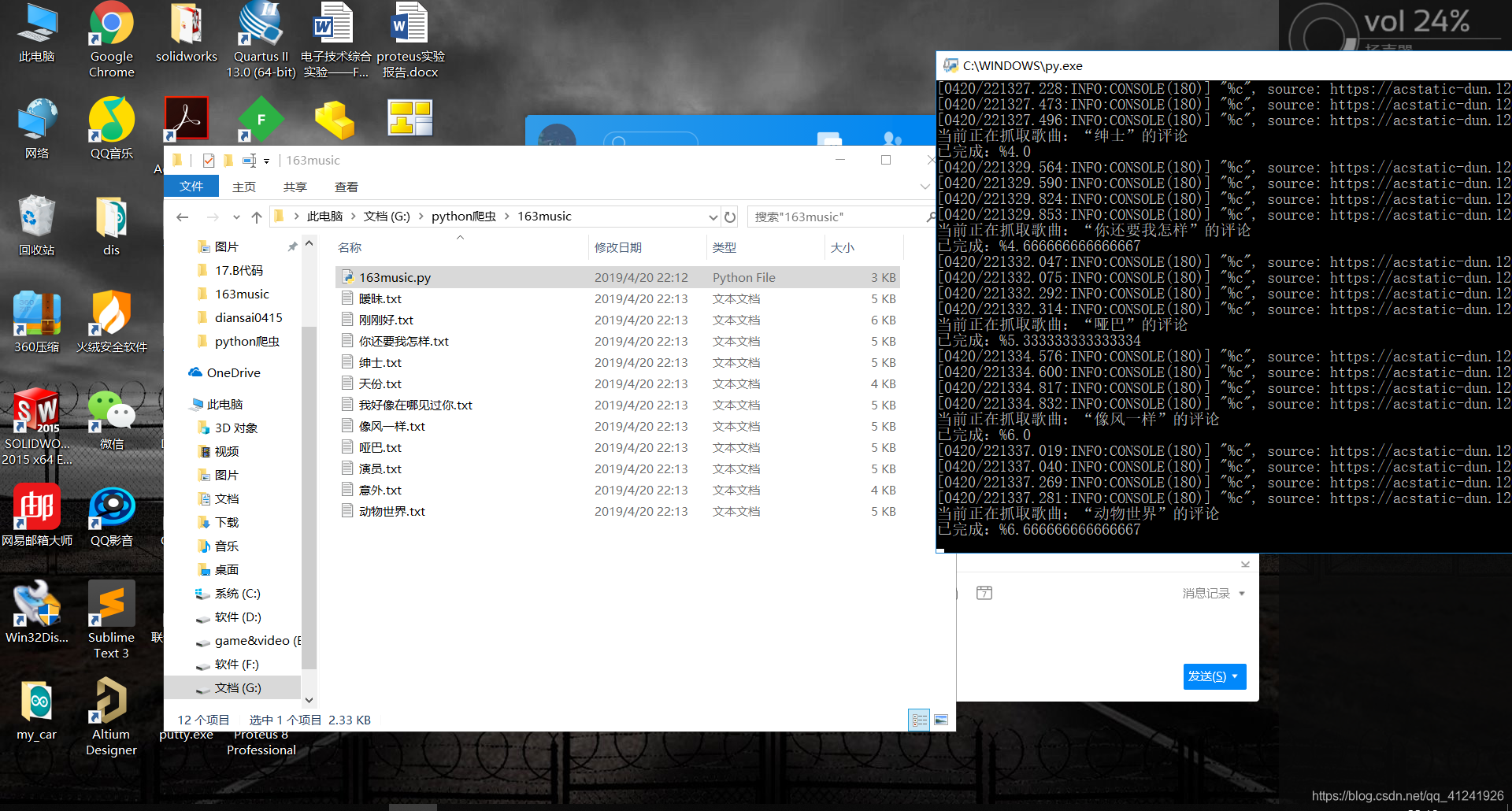
结语
练习使用selenium爬取动态加载网页,记录一下。程序需要改善的地方主要在运行速度上,可以考虑多开浏览器爬取和减少等待时间等。
